Shifting usb disk to be last как исправить
Обновлено: 04.07.2024

Бесплатной программы WinSetupFromUSB, предназначенной для создания загрузочной или мультизагрузочной флешки я уже не раз касался в статьях на этом сайте — это один из наиболее функциональных инструментов в том, что касается записи загрузочных USB накопителей с Windows 10, 8.1 и Windows 7 (можно одновременно на одной флешке), Linux, различными LiveCD для UEFI и Legacy систем.
Однако, в отличие, например, от Rufus, начинающим пользователям не всегда просто разобраться, как пользоваться WinSetupFromUSB, и, в итоге, они используют другой, возможно более простой, но зачастую менее функциональный вариант. Именно для них и предназначена эта базовая инструкция по использованию программы применительно к наиболее распространенным задачам. См. также: Программы для создания загрузочной флешки.
Где скачать WinSetupFromUSB
Программа не требует установки на компьютер: достаточно распаковать архив с ней и запустить нужную версию — 32-разрядную или же x64.
Как сделать загрузочную флешку с помощью программы WinSetupFromUSB
Несмотря на то, что создание загрузочной флешки — это не все, что можно делать с использованием данной утилиты (которая включает в себя еще 3 дополнительных инструмента для работы с USB накопителями), данная задача все-таки является основной. А потому я продемонстрирую самый быстрый и простой способ ее выполнить для начинающего пользователя (в приведенном примере использования флешка будет отформатирована перед записью на неё данных).
Далее о том, в какие пункты и какие образы вы можете добавить в различные пункты в главном окне WinSetupFromUSB.
Образы, которые можно добавить на загрузочную флешку WinSetupFromUSB
- Windows 2000/XP/2003 Setup — используем для того, чтобы разместить дистрибутив одной из указанных операционных систем на флешке. В качестве пути требуется указать папку, в которой находятся папки I386/AMD64 (или только I386). То есть вам нужно либо смонтировать ISO образ с ОС в системе и указать путь к виртуальному приводу дисков, либо вставить диск с Windows и, соответственно, указать путь к нему. Еще один вариант — открыть образ ISO с помощью архиватора и извлечь все содержимое в отдельную папку: в этом случае в WinSetupFromUSB нужно будет указать путь к этой папке. Т.е. обычно, при создании загрузочной флешки Windows XP, нам просто требуется указать букву диска с дистрибутивом.
- Windows Vista/7/8/10/Server 2008/2012 — для установки указанных операционных систем нужно указать путь к файлу образа ISO с нею. Вообще, в предыдущих версиях программы это выглядело иначе, но сейчас сделали проще.
- UBCD4Win/WinBuilder/Windows FLPC/Bart PE — также, как и в первом случае, потребуется путь к папке, в которой содержится I386, предназначено для различных загрузочных дисков на основе WinPE. Начинающему пользователю навряд ли потребуется.
- LinuxISO/Other Grub4dos compatible ISO — потребуется, если вы хотите добавить дистрибутив Ubuntu Linux (или другой Linux) или же какой-либо диск с утилитами для восстановления компьютера, проверки на вирусы и аналогичный, например: Kaspersky Rescue Disk, Hiren’s Boot CD, RBCD и другие. На большинстве из них используется именно Grub4dos.
- SysLinux bootsector — предназначен для добавления дистрибутивов Linux, в которых используется загрузчик syslinux. Скорее всего, не пригодится. Для использования требуется указать путь к папке, в которой находится папка SYSLINUX.
Обновление: в WinSetupFromUSB 1.6 beta 1 появилась возможность записать ISO более 4 Гб на флешку FAT32 UEFI.
Дополнительные возможности записи загрузочной флешки
Далее кратко о некоторых дополнительных возможностях при использовании WinSetupFromUSB для создания загрузочной или мультизагрузочной флешки или внешнего жесткого диска, которые могут оказаться полезными:
- Для мультизагрузочной флешки (например, если на ней присутствуют несколько разных образов Windows 10, 8.1 или Windows 7) вы можете отредактировать меню загрузки в Bootice — Utilities — Start Menu Editor.
- Если вам требуется создать загрузочный внешний жесткий диск или флешку без форматирования (т.е. так, чтобы все данные на нем остались), вы можете использовать путь: Bootice — Process MBR и установить главную загрузочную запись (Install MBR, обычно достаточно использовать все параметры по умолчанию). После чего добавлять образы в WinSetupFromUSB без форматирования накопителя.
- Дополнительные параметры (отметка Advanced Options) позволяет дополнительно настроить отдельные образы, помещаемые на USB накопитель, например: добавить драйверы к установке Windows 7, 8.1 и Windows 10, изменить имена пунктов меню загрузки с накопителя, использовать не только USB устройство, но и другие накопители на компьютере в WinSetupFromUSB.
Видео инструкция по использованию WinSetupFromUSB
Записал также небольшое видео, в котором подробно показано, как сделать загрузочную или мультизагрузочную флешку в описываемой программе. Возможно, кому-то так будет проще понять, что к чему.
Заключение
На этом инструкция по использованию WinSetupFromUSB завершена. Все что вам осталось — поставить загрузку с флешки в BIOS компьютера, использовать только что созданный накопитель и загрузиться с него. Как было отмечено, это не все возможности программы, но в подавляющем большинстве случаев описанных пунктов будет вполне достаточно.
А вдруг и это будет интересно:
07.01.2016 в 12:13
Привет! решил записать образ ХР на гиговую шлешку. При установке винды,на проверке винта виснет, ждал по часу, пробовал несколько образов. на руфусе такая же беда. подскажите в чём может быть проблема?
08.01.2016 в 12:08
Может, у вас диск GPT и XP не поймет что с ним делать? Тогда преобразовать в MBR.
07.01.2016 в 20:21
Здравствуйте. Подскажите пожалуйста насчет файлов WinSetupFromUSB_1-6 и WinSetupFromUSB_1-6_x64.
Первый нужен для работы с образами x64 или из-под системы x64? Я создаю мультизагрузочную флешку с Win XP x86 и Win 7 x64 из-под Win 7 x64, для добавления обоих образов использовал WinSetupFromUSB_1-6_x64, программа никаких предупреждений и ошибок не выдавала.
Правильно ли я поступил, или сначала нужно было установить XP с помощью WinSetupFromUSB_1-6, а потом Win 7 с помощью WinSetupFromUSB_1-6_x64?
08.01.2016 в 11:45
Здравствуйте. Тот или иной файл выбираете в зависимости от того, в какой системе используете программу, а не от образов.
15.01.2016 в 16:40
Здравствуйте. А как быть если я хочу установить программы по категориям. Пример такой: пусть пудет категория категория HDD Tools, задача, при нажатии на HDD Tools должно открыться меню HDD Tools где перечень списка утилит для работы с Hdd. По факту же получается то, что при каждом добавлении нового .iso файла образа в пункт LinuxISO/Other Grub4dos compatible ISO происходит создание нового меню, вместо того, что бы поместить файл в указанное ранее меню HDD Tools. Это судя по всему редактируется в файле menu.lst, не подскажете как? Как сделать так чтобы добавляя каждый раз новый .iso образ он был в подменю вместо создания нового. Спасибо.
16.01.2016 в 10:38
Здравствуйте. Возьмите нормальный текстовый редактор (не блокнот, а Notepad++ или Sublime Text) и начните редактирование. По сути, там ничего сложного — переставление строк и переписывание наименований. Подробнее — поищите статьи про редактирование меню Grub4Dos.
28.01.2016 в 09:52
Dmitry, День добрый хотел проконсультироваться на внешний хард тоже таким образом надо писать винд? и есть программы который не удаляют данные на харде?
28.01.2016 в 11:38
Здравствуйте. Насчет программ не знаю, но вручную можно такое устроить. Вообще, в рамках комментария не умещу и статьи у меня такой нет, рекомендую поискать в интернете: создание загрузочной флешки без форматирвония. Для внешнего hdd тоже подойдет.
15.02.2016 в 10:22
15.02.2016 в 10:50
17.02.2016 в 09:37
17.02.2016 в 11:34
25.02.2016 в 18:28
Спасибо. Всё понятно, как записывать. Раньше пользовался ISO Buster, попробую теперь WinSetup From USB. Удачи автор!
05.03.2016 в 21:32
Никак не хочет находить в образах папки i386
13.03.2016 в 20:04
А есть возможность изменить названия пунктов загрузки в самом графическом меню? А то корявые названия раздражают Да и на русском языке было-бы проще.
05.04.2016 в 08:06
05.04.2016 в 08:30
05.04.2016 в 08:46
05.04.2016 в 09:39
Не понял причину, почему удалили мой вопрос? У вас что, вопросы принимаются исключительно только от россиян? или у вас плохие воспоминания о Грузии?
05.04.2016 в 09:40
05.04.2016 в 09:42
14.04.2016 в 17:29
15.04.2016 в 09:13
Да, все верно. На втором подходе ничего не форматируем.
22.04.2016 в 04:57
почему не отвечаете на вопрос: Не понятно как прикрутить MSDaRT. Как ISO или как-то по другому? как правильно установить и прописать в меню-лист Касперского Рескью и др. антивири лайв?, пробовал от разных авторов, получалось только со старыми, без возможности обновления, Вы сами можете прописывать, создавать меню-лист? может есть статья, ссылку пожалуйста! или только общие советы даете
13.05.2016 в 13:24
14.05.2016 в 08:08
Вы можете просто зайти в свойства флешки (в проводнике) и изменить метку тома.
24.05.2016 в 16:13
25.05.2016 в 09:51
26.05.2016 в 16:07
Пункт В отпал сразу и пришлось выбрать FAT32, т.к. программа при добавлении образа win10-32 предупредила, что нужен fat если планирую потом добавлять образы uefi и win64. Идея универсального внешнего диска на все случаи заглохла
27.05.2016 в 09:35
07.11.2016 в 15:38
В случае использования внешнего винта с несколькими разделами будет виден только раздел 0 диска. т.е весь диск а не один какой то раздел
19.06.2016 в 16:58
Спасибо, наверно получилось, по крайне мере флешка создалась, ща пойду ставить убунту. XBoot и SARDU не получилось.
19.07.2016 в 03:21
19.07.2016 в 11:55
12.08.2016 в 13:21
Чего программа меня на нтфс подбивает? Для флешек фэт32 лучше.
13.08.2016 в 10:02
Вы можете и FAT32 выбрать, плюс будет EFI-загрузка в этом случае.
Плюс NTFS, замеченный мной, при установке Win на старых компах заметно быстрее ставится с флешек NTFS, по сравнению FAT32
17.08.2016 в 12:50
18.08.2016 в 10:51
11.10.2016 в 10:10
Этот способ подразумевает запуск загрузочного образа диска из самого файла iso? Т.е. способ, позволящий просто копировать файлы Iso на флешку. Если нет, то каким способом это достигается?
11.10.2016 в 10:36
12.10.2016 в 09:25
Подскажите, у меня уже есть загрузочная флешка с ХР и 7, я хочу добавить туда установщик Windows 10. Как это сделать не форматируя флешку? Записал iso в папку boot, прописал в menu.lst путь к образу, по анологии с 7 и ХР, но при попытке загрузиться выдает ошибку. Как прописать правильные параметры в menu.lst?
12.10.2016 в 09:41
13.10.2016 в 01:14
13.10.2016 в 11:20
Вот тут у меня догадок даже нет. Странное поведение.
22.10.2016 в 17:52
23.10.2016 в 08:44
Олег, что-то я не совсем понимаю, как такое могло произойти. Распаковка чего-либо в програм файлс не должна была вызывать ничего подобного.
31.10.2016 в 23:29
Здравствуйте! Имеется флешка записанная через winsetupfromusb 1.6 На ней Win XP и Win 7 сборка версий от нач. до макс. x32/64. Вчера другу переустанавливал win 7. У него система x64. Загрузился, выбираю пункт windows 7-x64bit и сразу не отходя от кассы на черном экране куча белых букв из которых я понял, ошибка чего-то. Хорошо, что прихватил диск с собой (он же и переписанный на флешку) Не стал заморачиваться, установил с диска, тоже выбрал в меню 7-64bit пошло без проблем.
Я вот не могу понять winsetup пишет что ли под один пк? Как так с диска пошло, а флеху не захотел. Записывалась флешка на 32 битной системе, хотя наверно врядли роль играет.
01.11.2016 в 08:15
Тут бы знать, что там за ошибка. Вполне возможно, что дело в опциях загрузки в биос у вашего друга, например UEFI загрузка стоит, а писали вы на флешку NTFS или что-нибудь в этом духе.
01.11.2016 в 11:48
Да NTFS перед записью ставил, win 7 образ 4.2GB. XP 593MB. По ошибке, точно не вспомню, сразу ESC нажал. А вот про UEFI даже и не вспомнил, чтоб посмотреть.
10.11.2016 в 00:33
У меня таже самая проблема, сборка Windows 7, должно появляться меню 32 и 64 бит, если записать через winsetupfromusb, то 64 бита не хочет запускаться вообще, синий экран, а 32 работает нормально. это имеется меню загрузчика установки.
06.11.2016 в 05:33
Здравствуйте. У меня возникла проблема с флешкой. Я с обычной сделала загрузочную, но теперь хочу обратно сделать обычной. Но как это сделать?
06.11.2016 в 07:40
Просто отформатируйте ее.
17.11.2016 в 00:21
У меня проблема при установки Windows 7 64. Ни в какую не хочет устанавливаться. Записал на две флешке MBR ntfs и GPT fat 32. Ни одна не запускается. В меню Boot не могу найти Secure Boot. Материнская плата Asus P8H67-M EVO версия биос 3703 самая последняя. Помогите пожалуйста!
17.11.2016 в 10:42
Здравствуйте. На материнках Asus вроде в разделе Boot подупункт Secureboot и там OS Type выбирается. Для 7-ки может потребоваться выбрать не Windows, а Other OS.
22.11.2016 в 12:54
Есть работающая мультиФлешка. Хочу вшить в вин7 последние обновления. Предполагаемый алгоритм: удалить установщик, вшить в базовый образ обновы, поставить на место.
Вопрос: Как удалить образ системы? Она раскидана по разным папкам. Как полностью подчистить? Или проще пересобрать флешку заново.
22.11.2016 в 13:04
Если не ошибаюсь, там достаточно должно оказаться просто замены install.wim, который на флешке (почти уверен) лежит в виде одного файла.
02.12.2016 в 09:31
02.12.2016 в 11:32

Во вторых, есть у меня оригинальный образ Windows XP, но прежде чем его использовать, нужно обязательно интегрировать в него драйвера AHCI-контроллеров. В наше время на всех материнских платах, с контроллером жёстких дисков SATA II и SATA III (относится и к стационарным компьютерам, а так же ноутбукам), применена современная технология работы винчестеров AHCI. Придумана эта технология намного позже чем сама Windows XP, а это значит в оригинальном дистрибутиве XP специальных драйверов AHCI-контроллеров нет, такие драйвера есть только в Windows 7. При установке Windows XP на новый компьютер дело закончится синим экраном или инсталлятор XP не увидит жёсткий диск. Что делать?
Прежде чем пытаться установить Windows XP с флешки нужно:
1) Интегрировать драйвера AHCI-контроллеров в сборку Windows XP и вы сможете установить XP даже на SSD накопитель. Но можно пойти и другим путём. 2) Отключить в БИОСе UEFI режим AHCI и включить устаревший режим IDE. Я за первый вариант - Интегрировать драйвера AHCI-контроллеров в сборку Windows XP, представьте ситуацию, в вашем системном блоке находится два жёстких диска, на одном установлена Windows 7 или Windows 8, а на втором Windows XP. Windows 7 или Windows 8 вы устанавливали по любому с включенным AHCI, а Windows XP с включенным режимом IDE. Так вот, вы работали в Windows 8, затем вам понадобилась Windows XP, вы перезагружаетесь, входите в БИОС UEFI и включаете старый режим IDE, иначе Windows XP не загрузится и вылетит в синий экран с ошибкой STOP 0x0000007B, а чтобы потом попасть в Windows 8 вам опять придётся заходить в БИОС UEFI и включать режим AHCI и так постоянно, как говорится - нафиг надо. Интегрируем в сборку Windows XP драйвера AHCI и в БИОС UEFI будем только переключать загрузку с нужного нам жёсткого диска с установленной Windows XP или Windows 8. Интеграция драйверов AHCI-контроллеров в сборку Windows XPВ первую очередь берём компакт-диск с Windows XP или может быть у вас образ Windows XP.
Создаём на рабочем столе папку и называем её Windows XP, затем все файлы с компакт-диска Windows XP, копируем в эту папку. Если у вас ISO образ Windows XP, открываем его с помощью бесплатной (для личного использования) программе DAEMON Tools Lite 4 и также копируем все файлы дистрибутива в папку под названием Windows XP. Всё, это сделали.


Разархивируем архив MassStor_x86_12.9.18.rar и запускаем файл MassStor.exe ,

открывается окно проводника, в нём нужно указать папку с файлами Windows XP и нажать ОК.

Интеграция драйверов SATA происходит несколько секунд, жмём ОК.

Создание загрузочной флешки Windows XP
Переходим на официальный сайт программы WinSetupFromUSB .Выбираем WinSetupFromUSB1.3.exe (22 MB).

Скачиваем, разархивируем и запускаем нашу программу. Я нахожусь в операционной системе Windows 8 64 бит. Наша программа WinSetupFromUSB может работать как в 32-разрядных операционных системах, так и 64 -разрядных операционных системах. Чтобы запустить WinSetupFromUSB в программе Windows 8 64 бит щёлкаем два раза мышью на файле WinSetupFromUSB_1-3_x64.exe .


В проводнике вы должны указать заранее приготовленную папку с файлами дистрибутива Windows XP 32 бит.
Если у вас есть установочный диск с Windows XP 32, то откройте его и скопируйте все файлы содержащиеся внутри в какую-либо папку и обзовите её например Windows XP. Если у вас имеется ISO образ XP, откройте его к примеру в бесплатной (для личного использования) программе DAEMON Tools Lite 4 и также скопируйте все файлы дистрибутива Windows XP в папку.

Итак, папку с файлами Windows XP 32 бит указали, жмём ОК.

Принимаем лицензионное соглашение.

Нажимаем кнопку GO



и начинается первая фаза создания нашей мультизагрузочной флешки, которая заканчивается успешно.

ОК. Загрузочная Windows XP 32 бит готова.

Процесс установки Windows XP с флешки на новом компьютере с БИОСом UEFI
Если у вас простой БИОС, то можете этот абзац пропустить.
Если вы устанавливаете Windows XP на ноутбук или компьютер с БИОСом UEFI и у вас включена опция опцию Secure Boot, то её нужно отключить, как это сделать в двух словах не расскажешь, переходите по ссылке и читайте подробную статью. Ещё в настройках БИОСа UEFI должен быть включен параметр AHCI, иначе зачем мы тогда интегрировали драйвера SATA. Если Вы не интегрировали в Windows XP драйвера SATA, значит включите IDE вместо AHCI.
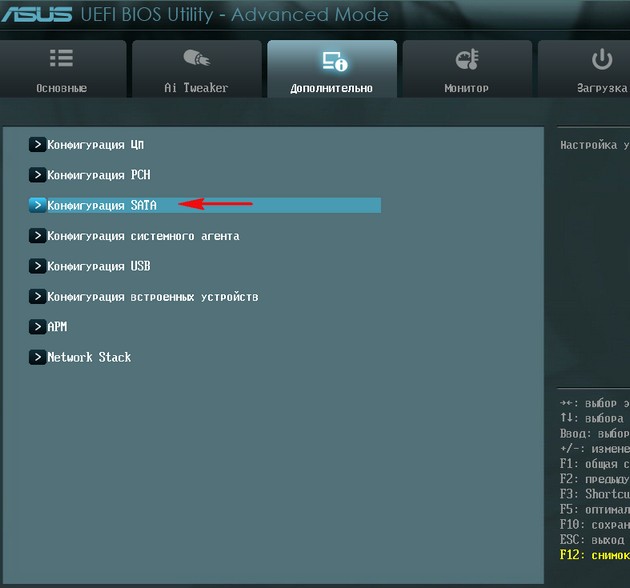
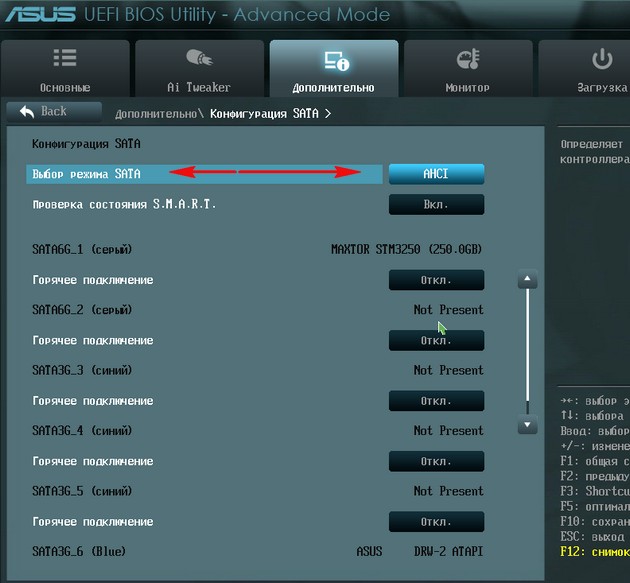
Подсоединяем к компьютеру нашу флешку. Теперь нам нужно загрузить наш компьютер или ноутбук с загрузочной флешки Windows XP. В меню загрузки ноутбука выбираем нашу флешку, на этом этапе кому-то из пользователей пригодится наша статья: Как загрузить любой компьютер или ноутбук с флешки.
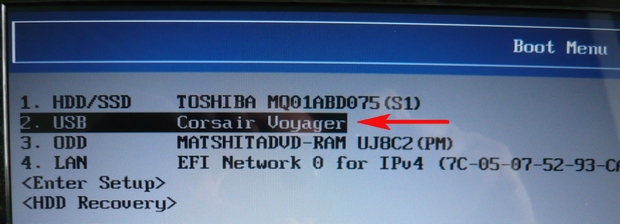
Внимание! В первом окне нам предлагают нажать любую клавишу для установки Windows XP, жмём Enter.

Вторым окном будет вот такое меню загрузчика GRUB4DOS, 0 Windows 2000/XP/2003 Setup , нажимаем Enter.
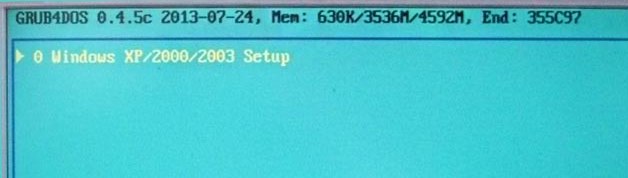
Далее выбираем с помощью стрелок на клавиатуре 3 First part of Windows XP Professional SP3 setup from partition 0 и нажимаем Enter.
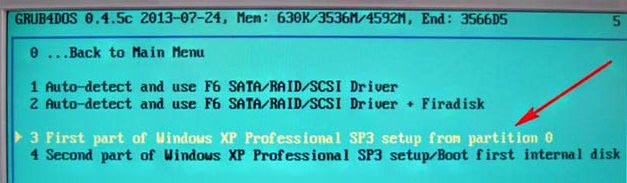
Начинается процесс установки Windows XP.
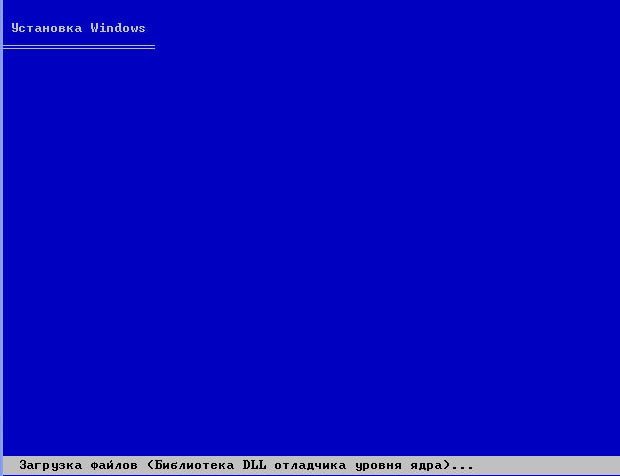
Процесс установки Windows XP
Нажимаем ВВОД (Enter на клавиатуре) и приступаем к установке системы.

Принимаем лицензионное соглашение Windows XP, жмём F8.
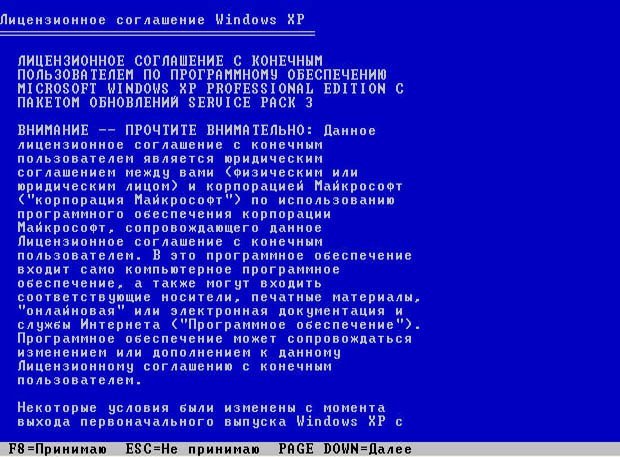
Windows XP мы установим на жёсткий диск, объёмом 120 Гб. Как видим у нас уже есть на винчестере один раздел объёмом 120 Гб сейчас мы удалим его вместе с существующими файлами и создадим новый раздел. С помощью стрелок на клавиатуре выделяем наш раздел и жмём клавишу (D).

Чтобы продолжить процесс удаления нажимаем Enter на клавиатуре.
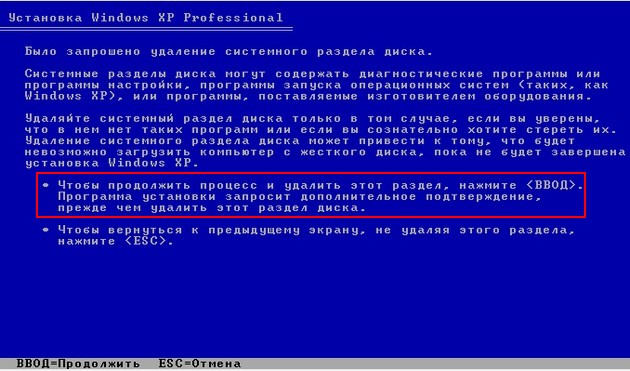
Нажимаем (L) и раздел удалён.
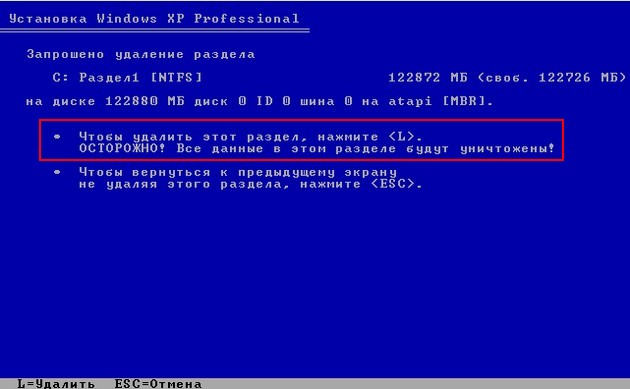
Чтобы установить Windows XP в выделенном разделе нажимаем Enter.



Копирование установочных файлов Windows XP.
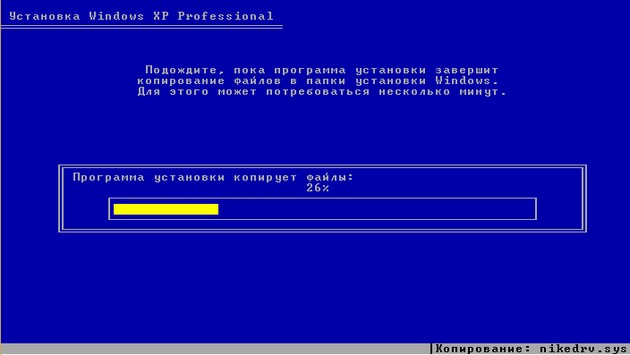
Перезагрузка. Внимание! После перезагрузки вам опять предложат нажать любую клавишу для загрузки с CD, не делайте этого, иначе начнете установку заново.

Появляется меню загрузчика GRUB4DOS, в нём нужно выбрать
4 Second part of Windows XP Professional SP3 setup/Boot first internal disк и установка Windows XP продолжится.
Вот что один чел пишет. Короче там где-то в биосе должно быть меню Priority и вот там можно выбрать приоритет загрузки между устройствами одного типа. В этом меню нужно найти эту флеху и выставить ее первой в списке. Короче еще может быть такая трабла, что материнка может не поддерживать установку с флехи, но это если сама материнка очень древняя.
Ребята, я тут нашел коммент одного чела, а ну посмотрите, может вам поможет его совет:

Еще вам дам такой совет, если вы точно уверены, что ваша материнка поддерживает установку с USB-флешки и при этом вам нужно установить Windows 7 или новее, то смотрите. Первое, это флеха должна быть отформатирована в файловой системе NTFS. Второе, это просто закинуть туда содержимое iso-образа и все, то есть перетянуть мышкой из архива на флеху и ждать пока скопируется. И все, ничего больше не нужно! Я не знаю, может не у всех сработает это, но на современных материнках это стопудово проканает, вот у меня материнка ASUS Gryphon Z87 и такой способ работает без проблем вообще.
Что еще может помочь? Вот одному челу помогло то, что он записал образ на флешку прогой UltraISO.
Еще такой совет, можете во время загрузки нажимать F8, есть шанс что появится загрузочное меню, и если появится, то выбирайте там флешку свою =)
Вот еще один совет нашел, смотрите:

Ребята, вы уж извините, но никакой вразумительной информации я больше не нашел =(
- Первое что я понял, что флешка вообще должна определяться в биосе.
- Нужно убедиться, что в списке загрузки стоит первой именно флешка. Саму флешку нужно подключить к компу еще до включения, чтобы биос ее увидел.
- Может стоит перезаписать образ какой-то другой программой? Один чел писал, что он по новой записал образ на флешку, но для этого использовал UltraISO, и потом все нормально установилось.
- Попытать счастье можно и кнопкой F8, чтобы вызвать boot-меню, где вы сможете выбрать флеху и тогда точно пойдет загрузка с нее. А если будет ошибка, то это дело наверно уже в неправильной записи образа. По поводу boot-меню стоит поискать в интернете, как его можно вызвать на вашей материнке или ноуте.
Я вам сейчас накидаю картинок, ну чтобы вы понимали что нужно и где ставить, у вас могут опции называться немного иначе. Вот например у вас может быть опция Hard Disk Boot Priority и тут вам нужно выставить чтобы первое было флешко или USB-HDD (зависит от биоса):

А второе поставьте жесткий диск, тот где система, если у вас несколько их. Так, дальше, у вас может быть опция First Boot Device, и там тоже нужно выставить флешку первой:

В самом меню First Boot Device у вас может быть вот что:

Под флешкой я имею ввиду или же пункт названия модели флешки или же USB-HDD. Если есть и то и другое, то нужно экспериментировать. Еще у вас может быть такая опция как Hard Disk Drivers, и там тоже нужно на первое место поставить USB:

Надеюсь что хоть чем-то вам да помог. А если вы решили проблему, то оставьте комментарий плиз о том что именно вам помогло, ну вам же не сложно? А польза будет всем остальным =) Ну все, удачи вам и заходите еще в гости!
ДОБАВЛЕНО 21/05/2009 05:31
Так что программеры, вливайтесь.
ДОБАВЛЕНО 21/05/2009 05:35
Господа, прошу прощения за опечатку, чесно клава глючить! (В кафе кукую).
ДОБАВЛЕНО 21/05/2009 05:41
Вот как описано создание загрузочной флэшки
| Цитата: |
| Делаем мультизагрузочной USB flash Отформатировать диск утилитами идущими в комплекте отформатировать диск и сделать загрузочной программой HP USB Disk Storage Format Tool (она копирует системные файлы dos на USB диск ) Главное чтобы после этих манипуляций наш Flash стал определяется как usb-hdd Иначе ничего не получится |
GEEBOX ставится копированием с диска программой ulitaraISO загрузочная дискета
заргузка остального по аналогии
пример меню menu.lst
Код:
| Код: |
| color white/red black/red default 0 timeout 10 |
title GEEXBOX
kernel /GEEXBOX/boot/vmlinuz
initrd /GEEXBOX/boot/initrd.gz
title GEEXBOX2
root (hd0,0)
rootnoverify (hd0)
root (hd0,0)
chainloader (hd0,0)/gxldr
title Bart PE 2
chainloader /ntldr
title REBOOT
reboot
title ShutDown PC
halt
вот так мы сделали USB загрузочной без применения FlashBoot
все файлы в одном архиве
если помогло скажите спасибо на сайте осзоне.нет
Вот еще :
Windows XP Live USB Black Edition 2009 (57,66 Mb): вот тут лежит по тому как сделано можно поразбираться
Кое что здесь а вообще сюда стоит зайти на филку
Буде изучать.
Кое что удалось, НО вся соль в том, что мне нужно при отсутствии раздела с FAT чтоб Флэга не становилась диском C:
Ну и кроме того опять-же редакция этих файлов, и пару ошибок при загрузке все же осталось.
Важно!не создает виртуального диска, ну в соответствии с этим, не вытаскивает файлы из архива(туда).
Сие и мутится для мамок с поддержкой оной.
Биос не надо трогать. даже на засыпку.
Я так понимаю все мутится загрузчиком Никса, вот токма иде на все эти команды, как доса(оне же вини), так и Никса, которые используют в энтих файлах, взять описание, ниде не могу найти.
Install Windows from USB with WinSetupFromUSB, multiboot and a lot more
Here is a non exhaustive list of tested sources with download links where possible.
- Any Windows version for PC starting from 2000- XP, 2003, Vista, Server 2008, Server 2012, 8, WinFLPC and so on. It supports both 32 and 64 bits versions. For XP/2003 versions there is advanced option to prepare source to be installed onto USB disk.
- UBCD4Win, BartPE, WinBuilder etc. PE1 based source
- Windows PE2 and above based source
- Many GNU Linux based sources- Ubuntu, Fedora, many antivirus rescue disks etc. etc. refer to this page for more
- DOS based ISOs such as UBCD
- other ISO images as long as they are compatible with grub4dos ISO emulation- Acronis True Image ISO, Paragon Boot Media to name a few
In addition the program can add Syslinux boot entry and boot such source, which boots using Syslinux or Isolinux.
Yes, just add them one after another, i.e. add first source of the same type, press GO, when finished transferring it onto the USB disk add the second, press GO and so on. There is no need to restart the program between each source. The only two exceptions, when multiple similar sources are not supported, are PE1 (BartPE, UBCD4Win…) and Syslinux based ones.
It expects partitioned and formatted disk with MBR (Master boot record) and an active partition. Typically, unless already partitioned with another tool or diskpart in Vista and later, Windows does not format blank USB removable media (most USB sticks) in such way, instead, they are formatted as a superfloppy with no MBR and single partition occupying the whole space, thus not bootable.
Either use the auto-format option, or use one of the tools RMPrepUSB, FBInst or BootIce to repartition and format it.
Generally speaking- yes. Due to the numerous ways to customize XP for example, it’s hard to test every kind of customization, hence severely modified sources may not install properly. In case of NT6 (Vista and above) customized source, as long as updates or hotfixes are integrated into install.wim and using setupcomplete.cmd script, which seeks for files on the system drive, rather than the source DVD, there should be no issues.
- Display disk drives on all interfaces, not only USB – this should be self explanatory, show all detected disks, not only the ones on USB interface. Use it with caution, selecting wring disk may lead to data loss.
- Don’t check for and install grub4dos MBR – skips checks for grub4dos/fbinst MBR. Use it if you have custom prepared and formatted USB disk and you d >Stand Alone Driverpack utility.
- Add persistence– adds a persistence ext2 partition of the selected size as third partition entry, using the selected volume name (default is CASPER-RW). You will also most likely need to append persistent to your boot menu options- for *buntu and derivatives- at the isolinux boot menu select your language, then press F6, then press ESC and add persistent to the boot string, then press Enter to boot. For other distros please consult with the documentation what kernel parameter and volume name has to be used.
There are many possible reasons, refer to this tutorial for some ideas.
Yes, since version 1.1, for Windows NT6/10 family- Vista x64 SP1 and above. Please note that until Windows 8, only 64 bit versions support boot under EFI, and the partition on the USB disk must be formatted in FAT32 in order to be recognized and booted in EFI mode.This is limitation of (U)EFI, some vendor specific implementations may support other file systems such as NTFS. More details here and here.
32 bit (U)EFI boot, supported in Windows 8 and later, is possible only on 32 bit (U)EFI hardware, such as some tables with recent Intel Atom processors. In other words, UEFI requires the firmware and operating system loader (or kernel) to be size-matched; for example, a 64-bit UEFI implementation can only load a 64-bit UEFI operating system boot loader or kernel.
There is nothing else to be modified, just use FAT32 partition, the program will do the rest. The same USB disk will also work in BIOS mode without modifications.
If your ISO file is over 4GB and can’t fit on FAT32 formatted volume, program will take care and split the large ISO in smaller chunks. Alternatively, please take look at this thread on how to use NTFS UEFI driver.
The same way the first one was added, there is even no need to restart the program, once the first one was transferred to the USB disk, select the new source and press GO again.
The program uses a copy of BOOT.WIM and few other files in WINSETUP folder. If disk space is concern, you may safely modify the original ISO image in the corresponding WINSETUP subfolder and delete BOOT.WIM in it. This way of booting helps in some rare occasions when Setup would not start from USB disk.
Program is free for personal and commercial use and can be freely redistributed as long as the licenses of the tools included are not violated and there is clear link to this page or the home page @ msfn forum if it is hosted elsewhere.
The program may not be sold or included in commercial products without written consent from its author.
This may happen on some machines if the partition on the USB disk where source files are is FAT32 formatted. Use NTFS instead if you do not need to boot Vista and later in (U)EFI mode with the same USB disk, or look at A9 on how to try (U)EFI and NTFS.
Here are some comparison tests for each file system, preparing and running XP Setup on XP and Windows 7 host OS.
Then leave a comment on the help page, mentioning what the problem exactly is, and a download link to the uploaded log files.
…
title First part of Windows XP Pro Setup from partition 1
set ISOPATH=/WINSETUP/XPpSP3
…
map –unmap=0:0xff && map –rehook
title title Second part of Windows XP Pro Setup/Boot first internal disk
savedefault
…
chainloader (hd0)+1
rootnoverify (hd0)
title
root
title First part of Windows XP Home Setup from partition 1
…
- Linux/Other Grub4dos compatible ISO– delete the ISO file from USB diskISOs. Then edit menu.lst in USB disk root, preferably with an advanced text editor such as the free Notepad++. Delete the following lines (in bold):
title My Linux Iso
map –unmap=0:0xff
…
…
root (0xff)
chainloader (0xff)
title My Other Linux ISO
Please refer to this in-depth explanation from the author of RMPrepUSB and easy2boot
Under UEFI, currently only Windows sources can be booted.
Program uses grub4dos for BIOS and Microsoft bootmgr for UEFI boot. Grub4dos does excellent job booting just about anything, including most Linux ISOs without any modifications. Unfortunately, UEFI is completely different architecture compared to BIOS, and grub4dos can’t and won’t support it. As of now, as far as I am aware, there is no similar boot manager such as grub4dos, which supports same features needed to boot Linux ISOs without modification and also supports UEFI. Grub2, which is the closest candidate and supports UEFI, does not yet support these grub4dos features.
Yes. As long as you use unmodified Microsoft source, it should work just fine.
Компьютер не загружается с флэшки.В BIOS установил её первым устройством.
Компьютер: ms6593(kt333);Athlon2200xp;1Gb;
Загрузочную флэшку готовил как указано (оба варианта).
eugeen12, в настройках BIOS в порядке опроса жёстких дисков (HDD) выставите первым USB-HDD (вашу флешку).
eugeen12, в настройках BIOS в порядке опроса жёстких дисков (HDD) выставите первым USB-HDD (вашу флешку).я так и делаю,только загрузка каждый раз идёт с HDD.
Если же пользоваться программой Бутлер 2.1.12.0 то загрузка не идёт совсем,пока не отключить флэшку система не запускается.
Бутлер 2.1.12.0 форматирует в NTSC.
![[Изображение: boot-device-order-settings.jpg]](http://pintar.co.id/wp-content/uploads/2012/11/boot-device-order-settings.jpg)
eugeen12, речь не о порядке загрузки с устройств (Boot Order, Boot Sequence), а именно о порядке опроса именно жёстких дисков (Hard Disk Boot Priority)! Первым загрузочным устройством (First Boot Device) выставляете HDD (Hard Disk), потом заходите в меню Hard Disk Boot Priority и выставляете в нём первым вашу флешку. Указанные пункты меню у вас могут называться по-другому, но они у вас есть. См. картинку для наглядности:
Вопрос ко всем:"Если я удалю или отформатирую оба раздела,то скрытый раздел для восстановления виндовс удалится"?
HELP ME. ))
FanaT102
Нет, раздел для восстановления помечен и вы его не удалите. Другое дело, что функция восстановления заводской ОС основана на модифицированном загрузчике. Если вы переустановите систему стандартным методом (то бишь с диска или флэшки), то установщик Windows попросту затрёт его стандартным загрузчиком и всё. Впрочем, с учётом того, что предустановленная ОС страдает рядом недостатков (куча предустановленного хлама, полное отсутствие обновлений, старые драйвера и т.п.), держаться за неё вряд ли есть смысл.
Нет, раздел для восстановления помечен и вы его не удалите. Другое дело, что функция восстановления заводской ОС основана на модифицированном загрузчике. Если вы переустановите систему стандартным методом (то бишь с диска или флэшки), то установщик Windows попросту затрёт его стандартным загрузчиком и всё. Впрочем, с учётом того, что предустановленная ОС страдает рядом недостатков (куча предустановленного хлама, полное отсутствие обновлений, старые драйвера и т.п.), держаться за неё вряд ли есть смысл.
То есть получается при нажатии F9 уже потом не получится восстановить виндовс?!
То есть получается при нажатии F9 уже потом не получится восстановить виндовс?!Если скрытый раздел восстановления Recovery не будет удалён - получиться. До тех пор пока не истекла гарантия на ноутбук удалять скрытые разделы восстановления не следует, могут возникнуть проблемы с тем самым гарантийным ремонтом. Если же гарантия на ноутбук закончилась, то можно просто установить предустановленную версию Windows в чистую используя ключ от той самой предустановленной версии (наклейка с ключом должна быть на днище ноутбука), а дальше по такой схеме > ссылка. Если Windows с этим ключом автоматически не активируется, просто активируй её по телефону, звонок бесплатный.
Устройства: Asus N55SF, Asus X44H, Acer Aspire 5920G с Windows 7 64-bitЗдраствуйте! Пытаюсь поставить winXP на нетбук самсунг N210 c предустановленой семеркой (стояла 3 или 4 года, нетбук и так далеко не летал, а в последнее время вообще жутко виснет). Опишу, что сделал и что из етого получилось. Скачал оригинальный образ винды, розархивировал, с помощью nLite интегрировал драйвера SATA для Intel. Для подготовки загрузочной флешки использовал программу WinSetupFromUSB (флешка на 4 гига). Все прошло успешно. В БИОСе виставил приоритет загрузки с флешки и перезагрузился. Появилось зеленое окно с надписью: "0 Windows XP/2000/2003 Setup". Затем появилось окно такого же цвета, где есть 4 пункта от 0 до 3. Выбрал пункт 2 "First part of Windows XP Professional SP3 setup from partition 0". После етого на черном екране появилась надпись, которая начиналась Shifting USB disk to be last. и заканчивалась Launching Setup from (hd1,0). Затем началась установка Windows (по крайней мере на синем фоне ето значилось). Потом пошла перезагрузка и на мновение на черном екране появилась надпись вроде Try (hd0,0):NTF35 и появился тот же зеленый екран с надписью: "0 Windows XP/2000/2003 Setup", за ним с четырьмя пунктами, где я уже выбрал Second part of Windows XP Professional SP3 setup/Boot first internal disk. На етом счастье и закончилось. Нетбук сразу же снова пошел на перезагрузку и появился выше описаный зеленый екран, но при повторном выборе Second part of Windows XP Professional SP3 setup/Boot first internal disk уже начинаеться загрузка старой системы, причем неудачная, после которой на черном фоне предлагается восстановление или обычная загрузка. Буду весьма признателен за оказанную помощь. Если указано недостаточно информации, то по возможности я детализирую, при необходимости постарась сделать скрыны. Спасибо.
Проблема с установкой оси ХР на ноутбук Sony VGN-FS415MR (PCG-7G5P). Биос последний с их сайта. Хоть модель и не имеет значения, наверно.
Клавиатура не работает, потому снята. Подключенную юсби клаву ноут не видит, потому при установке оси нажать аникей нет возможности.
Как добавить (интегрировать) в образ драйвера клавиатуры? Чтобы при установке сразу в текстовом режиме загружались вместе с остальными дровами.
Образ загрузочной убунты тому пример. Ничего не спрашивает автоматом загружает все дрова и все работает. На форуме есть, наверно, спецы по виндовс?
Нужно при установке еще нажать ф7 вместо ф6, т.к. при перезагрузке система падает в бсод - типа ноут не полностью совместим с АСРI.
Стояла родная такая ХРсп2. В 2009году обратился в техподдержку сони. Не соображают там ничего. После ноут валялся 5 лет. Сейчас снова им звонил. Обещали дать код для сброса пароля биоса. Я думал там можно отключить, переключить режим загрузки. Ничего нет. Уже 2 недели ни слуху, ни духу от них. Уроды. Хорошо чел один помог в 5 секунд сделал.
Придурку "инженеру" объясняю по телефону ситуацию, толдычит про 16-тизначный код. Говорю, у меня другая ситуация. Код читается по серийнику на дне. Скрины ему высылал, что ноут выдает. Думает до сих пор. Козлы!
Съездил в сервисцентр фирмы. "Мастер" зачем вам в биос? Идиот. Взяли за откручивание 10 винтиков 1200р. И вернули. Даже собрал не правильно один винт закрутил под крышку и не заметил, что закрывается плохо. Потерял переключатель вайфая.
При обращении спрашивал, что дорого так за диагностику? Спецы, мол крутые. Занавес.
За эти деньги даже качельки на крайней кнопке "ДЕЛ" не поставил.
Сомневаюсь, что тестер в руках держал.
Ставил с танцами и ХРсп3, и 7. Везде синьки после выключения питания. В хр хоть можно нажать ф7, а 7 вообще ничего не спрашивает, а потом ни восстановиться не может, ни загрузиться.
Здравствуйте! Сделал загрузочную флешку с программой WinToFlash. При установке с нее windos XP (не сборка) вылетает синий экран с ошибкой: plug and play detected an error most likely caused by a faulty driver. STOP: 0x000000CA (0x000000001, 0x85D64E30, 0,85D536A0, 0x00000000). В чем может быть причина?
Проверьте жесткий диск на бед-сектора чем-нибудь типа Viktoria.
Можете ещё попробовать сбросить настройки BIOS на заводские. Если не поможет, то обновить BIOS.
Читайте также:

